Как узнать, есть ли в вашем телефоне вирус, и как его удалить

Когда вы представляете себе хакеров, вы, вероятно, думаете о двух вещах: либо крупномасштабные атаки на предприятия, которые наносят многомиллионный ущерб, либо микрофишинговые атаки, которые преследуют наиболее уязвимых пользователей Интернета. Если вы, живущий в эпоху Интернета, уверены в полной защищенности своего устройства, то вам порой трудно представить себе вирус, сеющий хаос на вашем телефоне и незаметно добывающий ваши данные.
Но по мере того, как цифровая эра переключалась с настольных компьютеров на мобильные устройства, то же самое делали и хакеры. Сегодня ваш мобильный телефон также может быть уязвим, как и ноутбук. Так как же вы узнаете, есть ли на вашем телефоне вирус? Следите за явными признаками неоптимальной производительности, а затем эффективно устраняйте неполадки, чтобы удалить вирус.
Могут ли телефоны заражаться вирусами?
Телефон может заразиться вирусом. По мере того как в качестве персонального устройства популярность смартфонов обошла компьютеры, хакеры также воспользовались данной тенденцией: стали активно развиваться вредоносные программы для мобильных устройств. В то время как традиционный вирус воспроизводит себя во время работы, вирусы на мобильных устройствах нацелены на слабые места в вашей операционной системе для интеллектуального анализа данных, получения финансовой выгоды или повреждения сети.

Возможности обмена данными обычно блокируются между приложениями, но некоторые приложения были тщательно изучены на предмет неправильной обработки данных, в результате чего их пользователи являются более уязвимыми к этим типам атак.
8 признаков того, что ваш телефон заражен вирусом
В то время как некоторые вирусы просто ограничивают функции вашего телефона, другие имеют более злонамеренный умысел украсть и удалить ваши данные или сделать от вашего имени несанкционированные покупки. Зачастую, сложно сразу распознать вирус, так как вредоносное ПО может находиться в спящем режиме в то время, пока вы используете свой телефон привычным способом.
Некоторые проблемы, связанные с неоптимальной производительностью телефона, являются обычным симптомом его «износа». Однако эти симптомы также могут быть признаком того, что на вашем телефоне работает вредоносная программа. Если у вас есть проблемы с производительностью на вашем телефоне, устраните неполадки, попытавшись удалить вирус.
Эти 8 признаков указывают на то, что ваш телефон может быть заражен вирусом:
- Чрезмерное использование данных: зараженный телефон может иметь вирус, который незаметно работает в фоновом режиме и способен значительно увеличить общее использование данных.
- Мошеннические поборы: некоторые формы троянов могут увеличить ваш телефонный счет, т.к. могут сами совершать покупки в определенных приложениях, подписываться на премиум-аккаунты и т.д. – все это будущие доходы хакеров.
- Сбой приложений: если ваш телефон заражен, то это может привести к повторяющимся сбоям в работе приложений. Существует несколько причин, по которым приложения будут аварийно завершать работу, поэтому прежде чем предполагать худшее дважды проверьте, что ваше дисковое пространство не заполнено полностью, и у вас не работает одновременно слишком много приложений.
- Всплывающие окна:в то время как некоторые всплывающие окна являются нормальной функцией рекламы во время просмотра веб-страниц, но если ваш браузер закрыт, а вам часто показываются всплывающие окна, то это может быть признаком наличия на вашем телефоне рекламного ПО – типа вредоносных программ, целью которых является интеллектуальный анализ данных.
- Телефон намного быстрее разряжается: если вирус, например вредоносное ПО, работает в фоновом режиме во время нормального использования сотовой связи, то вы можете столкнуться с необъяснимо быстрым разрядом батареи по мере увеличения использования оперативной памяти вашего телефона.
- Неизвестные приложения: когда вы видите неизвестно откуда появившиеся приложения, то они могут быть вредоносными программами (или появиться в результате работы вредоносной программы). Трояны также могут «прикрепляться» к легальным приложениям с целью причинения ущерба.
- Перегрев: вредоносные программы могут потреблять много оперативной памяти и ресурсов процессора, что может привести к перегреву вашего телефона. Хотя это нормально, когда ваш телефон иногда перегревается, но постоянные перегревы могут быть сигналом опасности.
- Спам-тексты: распространенная форма вредоносного ПО, которую можно найти на мобильном телефоне, будет собирать конфиденциальные данные и пытаться также заразить ваши контакты, отправляя тексты с опасными ссылками и вложениями.
Типы мобильных вирусов
Наиболее распространенными мобильными вирусами являются рекламное ПО, шифровальщики, шпионские программы, трояны и черви. В то время как термин «вирус» стал широко распространенным термином для любого вида угрозы безопасности, на самом деле вирус представляет собой специфическую форму вредоносного ПО, т.е. это всего лишь один тип технологической угрозы.
Вирусы могут быть скрыты в легальных приложениях, фейковых электронных письмах или зараженных вложениях. Хакеры постоянно совершенствуют свое «ремесло», чтобы проникнуть в ваше устройство неожиданными способами во избежание обнаружения.

- Рекламное ПО (Adware): в то время как некоторые всплывающие окна являются ожидаемой частью маркетинговых акций, все же резкий рост их количества может быть признаком наличия рекламного ПО. В лучшем случае они могут вызывать раздражение. В худшем случае такие вредоносные программы могут отслеживать вашу активность и получить доступ к вашему устройству для кражи данных.
- Шифровальщик (Ransomware): впервые появившись на настольных компьютерах, шифровальщики шифруют личную информацию, чтобы пользователь не мог получить к ней доступ. Затем они требуют выкуп за доступ к зашифрованным файлам.
- Шпионское ПО (Spyware): шпионские программы часто скрываются в, казалось бы, легальных приложениях. Затем программа-шпион загружается на ваше устройство и отслеживает вашу активность, местоположение, имена пользователей и пароли. Скорее всего, вы даже не заметите, что такая опасная программа появилась на вашем телефоне.
- Троян (Trojan): троян на вашем мобильном телефоне обычно появляется в виде текстового сообщения. Затем он будет отправлять премиум-сообщения, увеличивая ваш телефонный счет. А совсем недавно, например, банковский троян проник на устройства с Android и стал перехватывать сообщения с личной финансовой информацией.
- Червь (Worm): еще один вирус, распространяемый через текстовые сообщения, — червь, которому для распространения хаоса не требуется взаимодействие с пользователем. Его главная цель — распространить себя на как можно большем количестве устройств, чтобы хакеры могли загружать вредоносное ПО на телефоны и красть данные.
Как удалить вирус с iPhone
В то время как считается, что операционная система на iPhone очень безопасна, вирусы все же могут преодолевать встроенные системы безопасности, особенно на «перепрограммированных» телефонах. Чтобы удалить вирус с iPhone, начните с очистки истории данных. Если проблема не устранена, восстановите свой телефон с помощью старой резервной копии. Если вы все еще видите подозрительную активность, сбросьте телефон до заводских настроек (при этом стираются сохраненные данные и предполагаемый вирус).
Шаг 1: Очистите данные браузинга и историю.Откройте настройки, выберите ваш браузер, нажмите на кнопку для очистки истории и просмотра веб-сайтов.
Шаг 2: Восстановите ваш телефон с помощью резервной копии.Откройте настройки, затем Apple ID, выберите iCloud, затем перейдите к управлению хранилищем и резервным копиям. Выберите самую последнюю резервную копию и восстановите устройство.
Шаг 3: Сбросьте до заводских настроек.Это должно быть последним средством. Откройте Настройки и выберите раздел Общие. Там вы сможете найти возможность сброса с опцией удаления всего содержимого и всех настроек. В результате этого ваш телефон будет сброшен до заводских настроек.
Как удалить вирус с телефона Android
Из-за своего открытого исходного кода устройства Android особенно уязвимы для вредоносных атак. Антивирусное программное обеспечение — это самый надежный способ защитить ваш Android от вирусов. Чтобы удалить вирус с Android, сначала перезагрузите устройство в безопасном режиме.
Затем откройте Настройки и просмотрите недавно установленные приложения, чтобы попытаться найти любую подозрительную активность. Удалите все сомнительные программы и включите Play Protect. Периодически сканируйте устройство на наличие угроз и управляйте ими по мере необходимости.

Шаг 1: Очистите кэш.Выберите приложения и уведомления, затем найдите Chrome. Перейдите к его хранилищу и выберите опцию очистки кэша.
Шаг 2: Загрузите устройство в безопасном режиме.Нажмите и удерживайте кнопку питания. Когда появится диалоговое окно, выберите опцию перезагрузки в безопасном режиме.
Шаг 3: найдите подозрительные приложения.Откройте Настройки, выберите приложения и просмотрите установленные приложения, чтобы найти любые подозрительные загрузки. Если нашли подозрительное приложение, просмотрите информацию о нем и при необходимости удалите его.
Шаг 4: Включите Play Protect.В то время как антивирус является наиболее безопасным способом защиты вашего Android от вредоносных программ, Play Protect — это встроенная программа, которая может быть полезна в качестве вторичной меры защиты. Чтобы включить ее, выберите приложение Play Store, откройте меню в левом верхнем углу и включите опцию сканирования вашего устройства на наличие угроз безопасности.
Как защитить себя от телефонного вируса
В качестве первой линии защиты используйте антивирусное программное обеспечение для защиты вашего телефона от вредоносных программ. Будьте осторожны при установке новых приложений. Прочтите отзывы и внимательно ознакомьтесь с правилами и условиями использования интересующей программы, где может быть указано на доступ к персональным данным. Регулярно создавайте резервные копии вашего телефона, чтобы вы могли восстановить предыдущую версию, если вирус действительно проникнет в ваше устройство.
- Загружайте только проверенные приложения: избегайте сторонних магазинов приложений. Это сводит к минимуму риск установки опасных приложений, выдающих себя за легитимное программное обеспечение.
- Пользуйтесь безопаснымWiFi: всегда используйте защищенный Wi-Fi или VPN, что позволит защитить вас от хакеров, которые хотели бы перехватить поток ваших данных на телефон и с него.
- Проверьте разрешения для приложения: прочитайте правила и условия использования перед загрузкой незнакомого приложения. Обратите внимание, что любое подозрительное приложение способно использовать личную информацию или изменять условия без предварительного уведомления.
- Установите антивирусную программу:антивирус является лучшей защитой от мобильных вредоносных программ. Регулярно запускайте антивирусные проверки и удаляйте все обнаруженные угрозы.
- Обновляйте вашу операционную систему: обновления операционной системы часто исправляют ошибки, обнаруженные в ее предыдущих версиях.
- Не открывайте подозрительные сообщения: вредоносные программы могут приходить в виде вложений электронной почты, текстов и ссылок. Не нажимайте на незнакомые ссылки или сообщения, так как они могут быть шлюзом для фишинговых атак.
- Не перепрограммируйте (jailbreak) ваш телефон: оставив ваш телефон в оригинальном состоянии, вы получаете необходимые обновления и патчи для своей операционной системы, поскольку iOS постоянно усиливает свою безопасность. Когда вы делаете джейлбрейк для вашего телефона, вы становитесь уязвимы для дыр безопасности, найденных в предыдущих версиях, а также опасностей, которые может представлять открытый исходный код.
Некоторые вирусы на мобильных телефонах дремлют до тех пор, пока не активируются, что позволяет им подключиться к как можно большему объему пользовательских данных прежде, чем они будут обнаружены. Антивирусное программное обеспечение может защитить ваши мобильные устройства от кибер-атак. Будьте бдительны при загрузке новых приложений и обращайте внимание на проблемы производительности, которые могут являться признаками работы вредоносных программ на вашем мобильном устройстве.
Оригинал статьи: How to Know If Your Phone Has a Virus + How to Remove It
Как проверить планшет на вирусы

Многие пользователи считают, что их планшетный компьютер находится в полной безопасности во время интернет-сессий. Однако функционирующая на планшетах система Android имеет открытый код, что означает ее слабую защищенность от проникновения различных вредоносных программ, которые могут красть информацию, блокировать работу устройства и т.д. Как обнаружить проблему и об эффективных способах ее устранения мы расскажем в нашей статье.
Как проверить, есть ли вирусы на планшете
Есть ряд признаков, указывающих на возможное вирусное заражение:
- нестабильная работа ОС и отдельных программ, сопровождающаяся сбоями и замедленной реакцией на действия пользователя,
- значительно увеличился интернет-трафик,
- медленная загрузка файлов, падает скорость браузера,
- появление посторонних сообщений при перезагрузке (диалоговые окна с предложением выиграть денежный приз и т.д.).
Существует несколько способов проверки.
- В режиме онлайн. Специализированные сайты (vms.drweb.ru, virus.total и др.) содержат бесплатные сканеры. Выбираете подходящий инструмент, загружаете и проверяете файл, который вы считаете подозрительным.
Однако этот метод имеет недостатки. К загрузке допускаются объекты определенного размера, и не предусмотрена одновременная проверка нескольких элементов.
- Непосредственно на планшете. Чтобы проверить уровень опасности, необходимо скачать антивирус, это может быть пробная версия. Софт можно найти в Play Market, где есть как платные, так и бесплатные приложения.
На заметку! Устройства с Android выше 4-ки имеют встроенный сканер, который способен обнаружить наиболее распространенные угрозы.
- Проверка посредством ПК. Понадобиться подсоединить планшет к стационарному компьютеру или ноутбуку, на котором установлен лицензионный продукт. При нахождении планшет необходимо почистить.
Важно! Во избежание дополнительных проблем, перед подключением планшета включите полную проверку самого компьютера с помощью антивируса. Когда он подтвердит отсутствие неполадок в системе, можно подключать девайс и активировать его полное сканирование.
ТОП-3 антивирусных программы для Андроида

Лидирующие позиции занимают приложения:
- Доктор Web,
- Kaspersky Internet Security,
- ESET Mobile Security.
Справка! Рейтинг определен по количеству скачиваний и оценке пользователями уровня эффективности. Российские компании уверенно держат первенство, и только словацкая фирма ESET сумела отвоевать третью позицию.
Кратко рассмотрим преимущества и недостатки программных разработок.
Доктор Web, помимо коммерческой версии, представлен и в бесплатном варианте Light.
Отличительные черты свободно распространяемой утилиты: есть весь набор необходимых инструментов, легкая работа без нагрузки системы. Эффективное обнаружение большинства видов угроз, простота в управлении, регулярно выходят обновления. Недостатки бесплатного софта: не предусмотрены защита от спама и кражи данных (имеются в премиальной версии).
Продукт лаборатории Касперского имеет две модификации: платный софт и пробную версию, рассчитанную на 30 дней использования (с неполным функционалом). Программа работает в реальном времени, по требованию проводит полное или частичное сканирование. Есть модуль, обнаруживающий мошеннические сайты. При пропаже аппарата программа определит его местоположение, блокировка приложений на устройстве сохранит в неприкосновенности личные данные. Базы регулярно обновляются. В пробном продукте доступны сканирование и удаление (лечение, карантин) обнаруженных проблем.
Софт от компании ESET представлен в двух вариантах: пробная версия, доступная в течение месяца (с полным функционалом), и платная программа.
Важно! По истечении 30 дней утилита остается доступной, но с ограниченным набором возможностей. Можно производить поиск и устранение уязвимостей системы, вредоносных и шпионских приложений, проводить выборочное сканирование и применять функцию «антивор» при утере аппарата.
Коммерческий вариант дополнен модулем обнаружения мошеннических сайтов, проверкой и защитой приложений.
Как удалить вирус с планшета
Способ удаления зависит оттого, какой метод обнаружения угроз вы использовали. Рассмотрим по порядку:

Если на гаджете работает скачанный и установленный антивирус (коммерческая либо пробная версия), то по завершении процесса сканирования он предложит варианты решений проблемы. Это может быть полное удаление файла, его лечение либо помещение в карантин.
На заметку! В программных опциях можно установить приоритет: утилита автоматически применит инструменты, чтобы устранить обнаруженные угрозы и затем только выдаст сообщения о совершенных операциях, либо запросит согласие владельца на применяемые меры.
При подсоединении к ПК порядок действий будет таким же. Дополнительно:
В настройках девайса выбираем раздел «Использовать как мультимедийное устройство», в рубрике «Мой компьютер» находим и открываем подключенный аппарат. Запускаем антивирусный софт и указываем планшет как объект для сканирования.
Антивирусы настроены производителем так, что в автоматическом режиме действуют оптимальным путем. Например, вредоносные программы полностью удаляются, зараженные ими файлы подвергаются лечению (при возможности), компоненты самой системы, как правило, помещаются в карантин.
При использовании онлайн сканеров, пользователь получает полный отчет об обнаруженных угрозах. Однако эти инструменты могут только предоставить перечень вредоносных элементов, уничтожать их или лечить последствия заражения они не способны. Дальнейшие действия владелец совершает самостоятельно: удаляет вирусы и решает, как поступить с поврежденными файлами. Не всегда возможно правильно это сделать, особенно при неполадках с системными компонентами.
Мы рассмотрели способы обнаружения вирусов и методы борьбы с ними. Если проблема сохраняется, значит, система серьезно повреждена, и необходимо вызвать мастера или обратиться в сервисный центр.
Как проверить Андроид на вирусы
В операционной система Android в последнее время сильно улучшили безопасность. Разработчики в Google с каждой новой версией улучшают защиту устройства, вводят новые ограничения для приложений и всячески пытаются уберечь владельца от вирусов, взломов и угроз. Но этого недостаточно для того, чтобы в Андроид-смартфонах вовсе пропали вирусы. В этой статье разберемся как проверить на вирусы смартфон с Android через все возможные методы.

Проверка через встроенную функцию Play защита
Начиная с Android 9.0, в приложении Google Play и в настройках системы внедрена функция Play Защиты. Она нужна для сканирования всех сторонних приложений на смартфоне и выявлению угроз. Эта система отлично справляется со своей работой и помогает избежать вирусов при скачивании программ из apk файла или из официального магазина приложений Google Play. Чтобы просканировать все приложение на андроид через Плей защиту, нужно сделать следующее:
- Открыть настройки смартфона и перейти в раздел «Безопасность»;
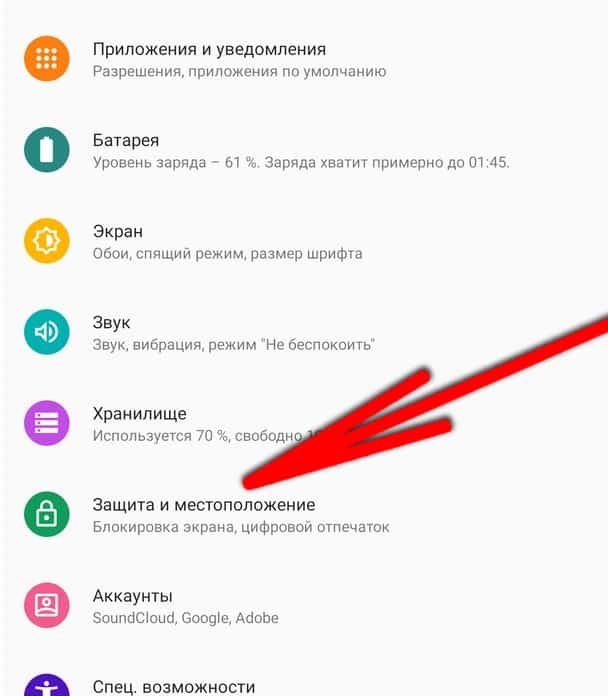
- В этом разделе перейти в пункт «Google Play Защита»;
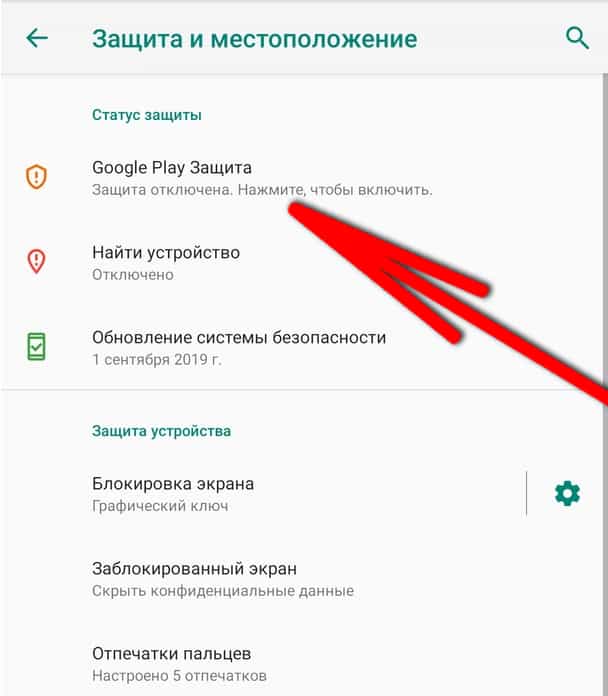
- Нажать на иконку возобновления для сканирования всех установленных приложений.
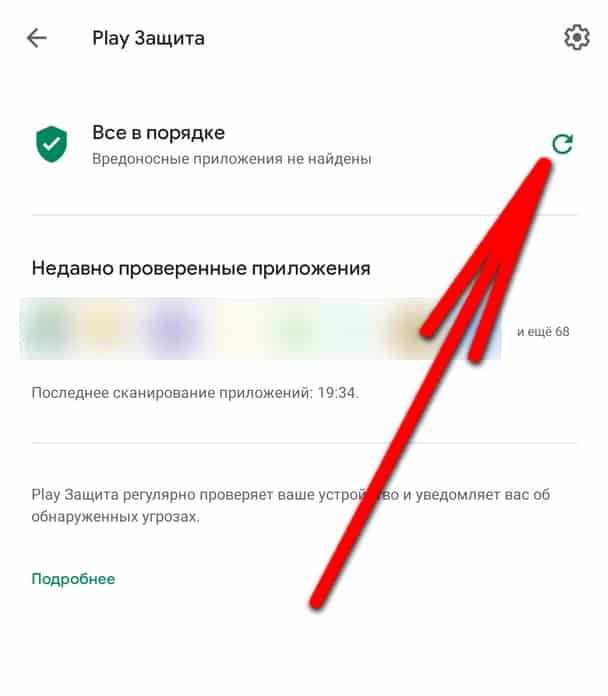
Если Play Защита выключена, то её нужно включить. Делается это по кнопке шестеренки вверху справа. Достаточно открыть эти настройки установить одну единственно возможную галочку напротив пункта «Выявлять угрозы безопасности».
Также Play Защита доступно через магазин Google Play. Чтобы воспользоваться сканированием там, нужно открыть Play Market и в нём выбрать раздел «Play Защита» (он находится в боковом меню справа).
Если подозрение на вирус более специфично, например, он в корне системы либо в отдельном файле, не привязанном к приложению, то стоит воспользоваться более надежным методом через антивирус или компьютер.
Проверка через антивирус
Антивирусы – это специальные программы для смартфона, которые проверяют всю систему на наличие ошибок, угроз или вирусов. Они очень эффективны в борьбе с вирусами, поэтому для неопытных пользователей рекомендуются к установке. Чтобы проверить смартфон на наличие вирусов через антивирус, его нужно скачать и запустить. Вот пару советов по этому поводу.
Важно! Не используйте несколько антивирусов одновременно. На смартфоне достаточно лишь одного антивируса, а два будут только сильнее нагружать систему и садить батарею.
Антивирусы можно скачать из официального магазина приложений Google Play либо из сторонних ресурсов в виде apk файла. Антивирусов бывает много, но в этой статье мы разберем наиболее нужные и эффективные программы для борьбы с вирусами и угрозами на Андроид.
Dr.Web Security Space
Доктор Веб является одним из самых популярных антивирусов на Андроид. Он отлично справляется со своей работой, умеет регулярно сканировать систему в фоне и даже блокировать некоторые заданные URL категории либо конкретные сайты. Ещё эта программа поможет заблокировать номер телефона, либо сделать смартфон недоступным для тех, кого нет в телефонной книге.
Он платный, но есть 14 дней льготного периода при первой активации.
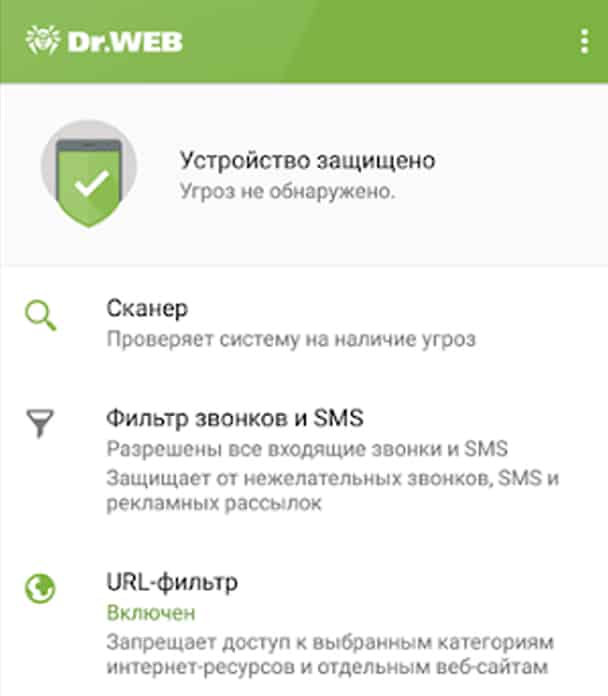
Avast антивирус
Аваст хоть и пользуется неоднозначной репутацией, но тем не менее имеет свою собственную глубокую программу для проверки смартфона на угрозы. Это приложение стоит использовать во вторую очередь, если Dr. Web не помог, либо за него не хочется платить.
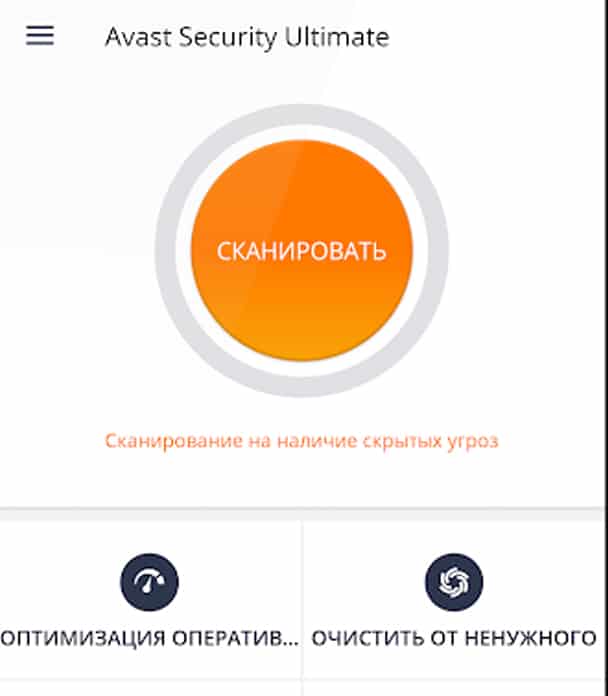
Kaspersky Internet Security
Касперский больше ориентирован на защиту смартфона от вредоносных сайтов, баннеров и агрессивной рекламы. Этот антивирус подойдет в том случае, если необходимо удостоверится, что смартфон не подцепил заразу при посещении сомнительных незащищенных сайтов.
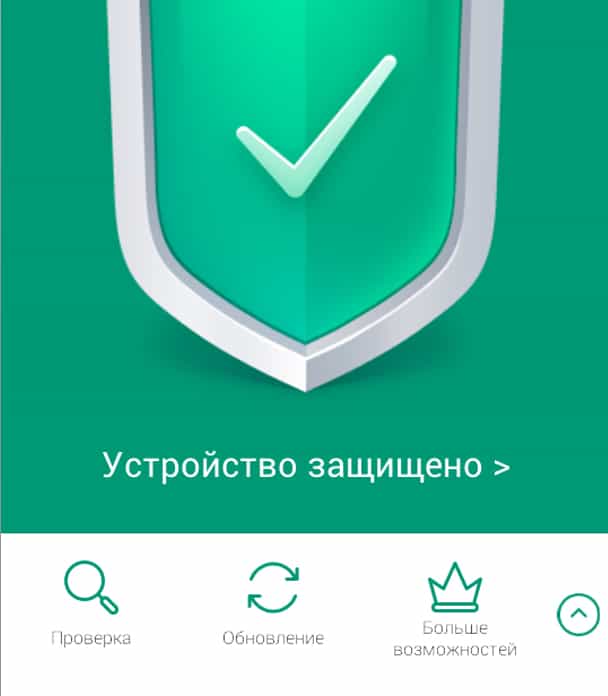
Avira Antivirus Security
Авира – универсальный антивирус, который порой может найти ошибку, которая прошла мимо Dr. Web или Аваста. Её тоже можно использовать для сканирования, программа бесплатная и имеет ряд уникальных функций (автоматическое сканирование, блокировка некоторых датчиков и сенсоров для приложений, антивор и так далее).
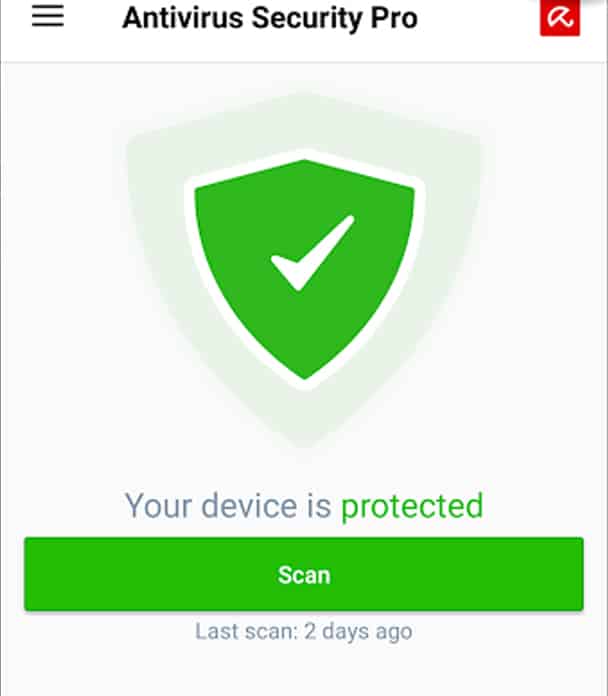
Мы настоятельно не рекомендуем использовать в качестве антивируса программы по типу Clean Master, Security Master, Super Cleaner, 360 Security, Antivirus Mobile, APUS Security или Nox Security – разработчики этих программ давно попались на сборе анонимной статистики у своих пользователей и на неэффективности их продукции.
Проверка через компьютер
Проверка через компьютер подразумевает под собой подключение смартфона по USB кабелю и сканирование всех его файлов. Такая проверка не задевает угрозы из приложений (например, попытки перехватить статистику смартфона или прочую конфиденциальную информацию). Но она может помочь, если на смартфоне появился отдельный файл с вирусом. Так легко можно найти вирус, который на самом смартфоне не работает, а передается только при использовании Bluetooth, OTG и так далее. Для такой проверки нужно иметь вирус на компьютере.
Чтобы проверить смартфон на вирусы через компьютер, достаточно подключить гаджет по USB проводу к компьютеру и перевести его в режим передачи данных по USB. Далее на компьютере выбрать папку с корневой системой смартфона и отсканировать её через любой антивирус для ПК. Можно использовать аналог Аваста, Касперского и т.д.
Онлайн-проверка файла на вирусы
В интернете есть множество ресурсов для онлайн-проверки файлов на вирусы и угрозы. Если у вас есть подозрения касательно конкретного файла, то стоит его проверить перед использованием.
Для этого лучше всего использовать сайт Вирустотал по вот этой ссылке .
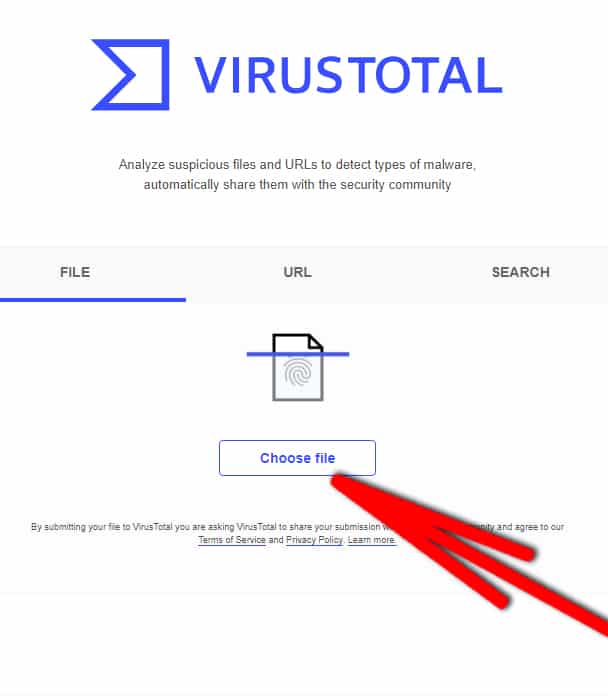
Нужно открыть ресурс, нажать на кнопку «Choose file» и выбрать желаемый документ через файловый менеджер. После этого сайт укажет, есть ли угрозы в файле специальным индикатором.
Источник https://club.cnews.ru/blogs/entry/kak_uznat_est_li_v_vashem_telefone_virus_i_kak_ego_udalit
Источник https://setafi.com/elektronika/planshet/kak-proverit-planshet-na-virusy/
Источник https://f1comp.ru/android/kak-proverit-android-na-virusy/
Источник